越来越多的用户在使用WPS,不错你们知道WPS如何为图片添加虚线边框效果吗?下文就为你们带来了WPS为图片添加虚线边框效果的具体操作步骤。

1、首先打开WPS文字,点击插入选择图片,如图。

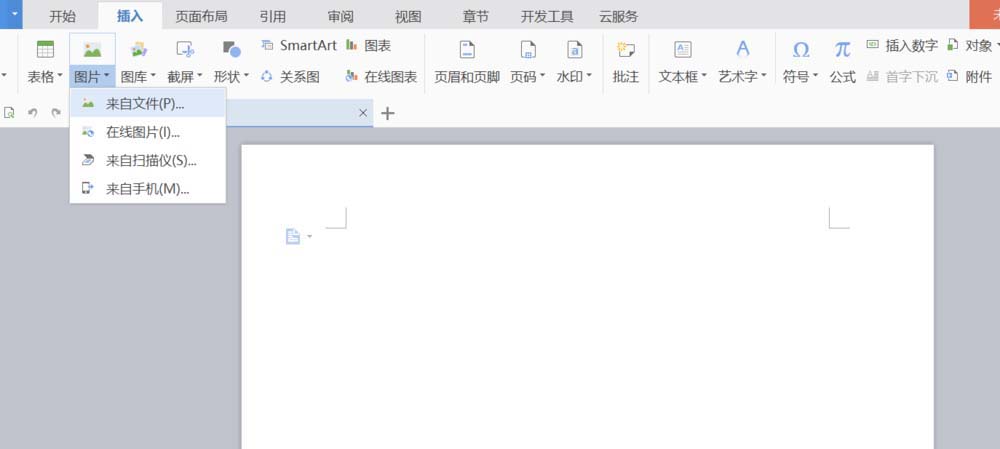
2、插入完图片之后,如图所示。

3、然后右击图片,选择设置对象格式。如图。
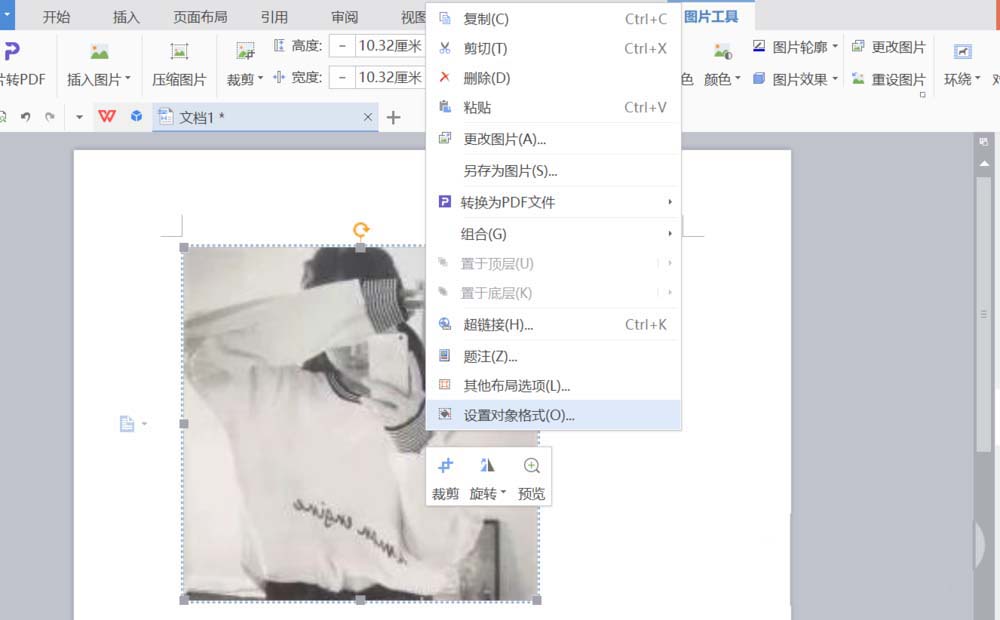
4、选择填充与线条。如图所示。
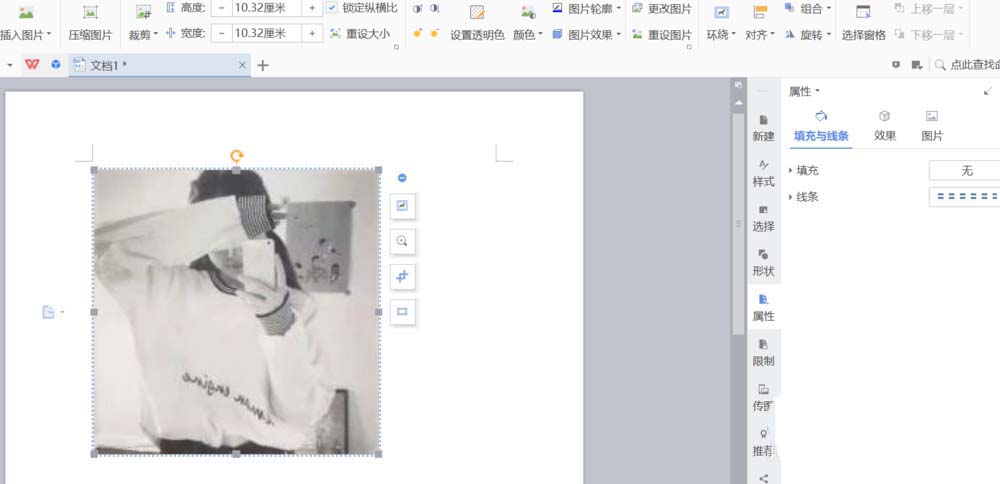
5、设置填充色。按如图方式选择虚线。
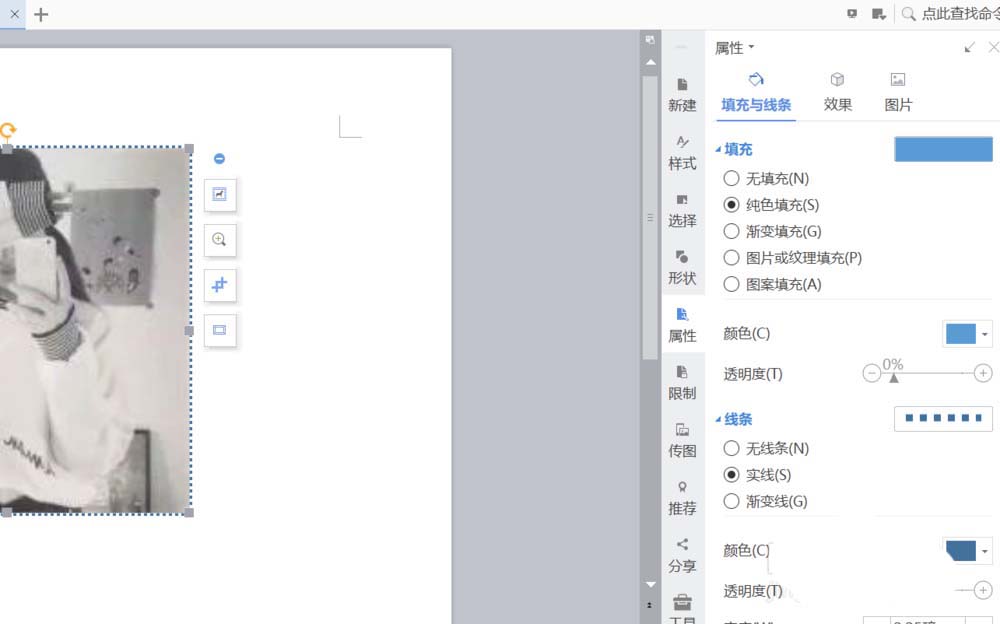
6、最终虚线框效果如图所示。

根据上文为你们分享的WPS为图片添加虚线边框效果的具体操作步骤,你们是不是都学会了呀!
 天极下载
天极下载




































































 腾讯电脑管家
腾讯电脑管家
 火绒安全软件
火绒安全软件
 自然人电子税务局(扣缴端)
自然人电子税务局(扣缴端)
 向日葵远程控制软件
向日葵远程控制软件
 暴雪战网客户端
暴雪战网客户端
 微信电脑版
微信电脑版
 桌面百度
桌面百度
 CF活动助手
CF活动助手
